Sway では、作成したものを他のユーザーと共有するレベルを制御できます。Sway へのサインインに使用しているアカウントの種類によって、[共有] メニューに表示されるオプションが少し異なります。
Microsoft アカウントから Sway を共有する
個人用の Microsoft アカウント (たとえば、Hotmail、Live.com、Outlook.com のメール アドレス) で Sway にサインインした場合は、次の手順に従います。
-
共有する Sway を開き、上部にあるナビゲーション バーで [共有] をクリックします。
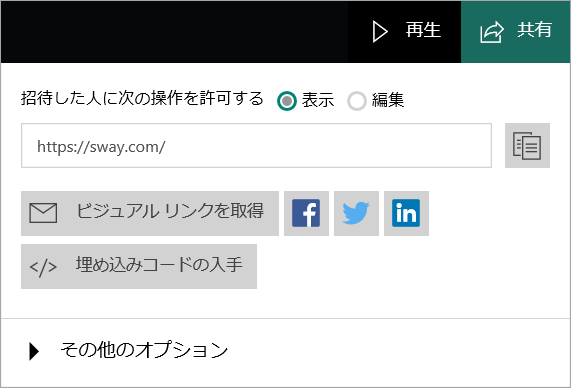
-
招待したユーザーに許可する操作を [表示] または [編集] から選択します。ユーザーに [表示] リンクを送信した場合、そのユーザーは Sway を表示することしかできません。ユーザーに [編集] リンクを送信した場合、そのユーザーは Sway を表示して編集することができます。[表示] リンクまたは [編集] リンクのどちらを送信するかによって、[共有] オプションが異なります。
-
表示されるメニューで、次のいずれかの操作を行います。
-
友だち、家族、その他の知り合いのユーザーと Sway を共有するには、ボックスに表示される URL をコピーして目的の場所 (メール メッセージ内など) に貼り付けます。または、Facebook、Twitter、LinkedIn などのソーシャル ネットワークで Sway を共有するには、URL の下にあるアイコンのいずれかをクリックします。Sway が別のパブリック Web サイトにリンクされているか、埋め込まれている場合は、Bing などの検索エンジンで検索できるようになります。
-
プレビュー イメージとリンクを使用して Sway を共有するには、[ビジュアル リンクを取得] をクリックします。表示されるウィンドウで、[コピー] をクリックし、Ctrl キーを押しながら V キーを押してメール メッセージにプレビュー イメージとリンクを貼り付けます。
-
Sway を独自の Web サイトに埋め込むには、[</> 埋め込みコードの入手] をクリックします。表示される [この Sway の埋め込みコード] ウィンドウで、[クリップボードにコピー] をクリックするか、Ctrl キーを押しながら C キーを押して、既に強調表示されている埋め込みコードをコピーしてから、Ctrl キーを押しながら V キーを押して Web サイトのコードに貼り付けます。[閉じる] をクリックして、Sway に戻ります。
-
作成者はいつでも削除することができます。それには、[その他のオプション] の下にある [共有設定のリセット] ボタンを使用します。これにより、Sway の URL が完全に変更されるため、これまで Sway を表示または編集できたユーザーがその操作を実行できなくなります。共有設定をリセットした後に、Sway を共有するには、新しい共有リンクを送信します。
組織のアカウントから Sway を共有する
会社または学校の組織のアカウントのメール アドレスで Sway にサインインした場合、Sway では [特定のユーザーまたはグループ]、[自分の組織内の、このリンクを知っている人]、[リンクを知っている人は誰でも] の 3 つのアクセス許可レベルを利用できます。既定では、[自分の組織内の、このリンクを知っている人] セキュリティ設定が既に選択されています。Sway のリンクを誰にも送信しない場合は、誰もその Sway を見つけることができません。ただし、Sway に機密情報が含まれる場合は、これらの異なるアクセス許可レベルを使用すると、Sway がより安全になります。
-
特定のユーザーまたはグループ - 所属する組織または学校内の人またはグループで、アクセス許可を明示的に付与された人またはグループのみが Sway を表示または編集できます。特定のユーザーまたはグループに表示リンクまたは編集リンクを送信した場合、そのユーザーまたはグループが Sway を表示するには、サインインする必要があります。これは最も安全な設定なので、公開したくない機密情報がある場合に、このオプションを使用します。
-
自分の組織内の、このリンクを知っている人- 所属する職場または学校の人のみが Sway を表示または編集できます。組織内の人に表示リンクまたは編集リンクを送信した場合、そのユーザーが Sway を表示するには、サインインする必要があります。組織内の人のみが見る必要がある機密情報がある場合にこのオプションを使用してください。
-
リンクを知っている人は誰でも - Sway へのリンクを知っている人のみが表示または編集することができます。編集リンクを送信された場合のみ、サインインする必要があります。Sway に機密情報が含まれていない場合、このセキュリティ設定を使用できます。このオプションを選択すると、追加の共有オプションが表示されます。
[自分の組織内の、このリンクを知っている人] または [リンクを知っている人は誰でも] と Sway を共有する
-
共有する Sway を開き、上部にあるナビゲーション バーで [共有] をクリックします。
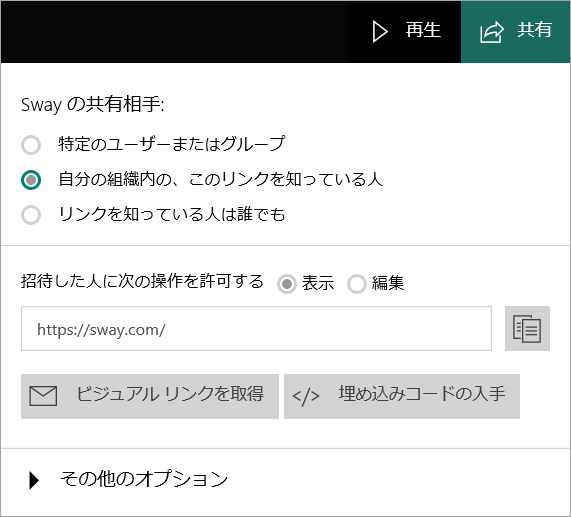
-
招待したユーザーに許可する操作を [表示] または [編集] から選択します。ユーザーに [表示] リンクを送信した場合、そのユーザーは Sway を表示することしかできません。ユーザーに [編集] リンクを送信した場合、そのユーザーは Sway を表示して編集することができます。[表示] リンクまたは [編集] リンクのどちらを送信するかによって、[共有] オプションが異なります。
-
表示されるメニューで、次のいずれかの操作を行います。
-
他のユーザーとリンクを共有するには、[表示または編集できるように他のユーザーを招待します] ラジオ ボタンの下のボックスに表示された URL の横にある [リンクのコピー] ボタンをクリックします。
-
Sway を会社または学校のイントラネットにある Web ページに埋め込んで共有するには、[</> 埋め込みコードの入手] をクリックします。表示される [この Sway の埋め込みコード] ウィンドウで、[クリップボードにコピー] をクリックするか、Ctrl キーを押しながら C キーを押して、既に強調表示されている埋め込みコードをコピーしてから、Ctrl キーを押しながら V キーを押して Web サイトのコードに貼り付けます。[閉じる] をクリックして Swayに戻ります。
-
[特定のユーザーまたはグループ] と Sway を共有する
-
共有する Sway を開き、上部にあるナビゲーション バーで [共有] をクリックします。
-
表示されるメニューで、[特定のユーザーまたはグループ] を選択し、招待した人に許可する操作を [表示] または [編集] から選択します。Sway を表示または編集できるユーザーを指定できるようにメニューが変わります。
-
ボックスに組織内のユーザーの個人の名前、グループ名、またはメール アドレスを入力します。入力すると、候補が表示されるので、追加するユーザーまたはグループを選択できます。Sway の表示または編集を許可するすべてのユーザーを追加したら、[招待] ボタンをクリックします。
-
招待したユーザーに Sway へのリンクを送信します。
招待された作成者は、Sway の共有レベルを変更できないことに注意してください。変更できるのは所有者のみです。[作成者] と [閲覧者] の一覧を管理することができます。それには、各ユーザーのプロファイル画像をクリックします。これにより、[作成者] から [閲覧者] への変更、[閲覧者] から [作成者] への変更、ユーザーの完全な [削除] を行うことができます。作成者はいつでも削除することができます。それには、[共有設定のリセット] ボタンを使用します。これにより、Sway の URL が完全に変更されます。










